电脑老弹页游弹窗怎么办 电脑总是出现页游弹窗处理方法
更新时间:2022-09-01 11:36:43作者:run
在日常操作电脑的过程中,很多小伙伴也都会遇到桌面上弹出一些页游广告弹窗的情况,严重影响用户的体验,今天小编给大家带来电脑老弹页游弹窗怎么办,有遇到这个问题的朋友,跟着小编一起来操作吧。
解决方法:
1.右键点击此电脑,再点击“属性”。
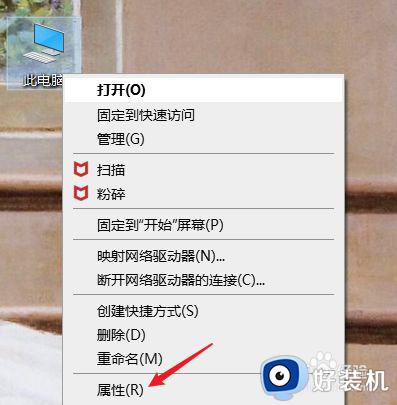
2.点击“控制面板”。
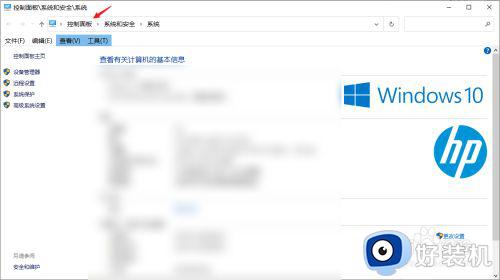
3.点击“网络和Internet”选项。
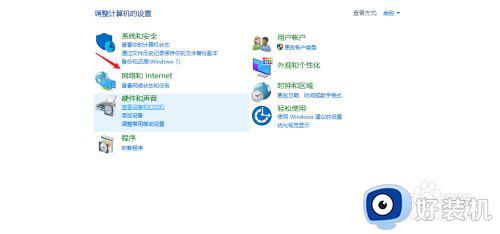
4.点击“Internet选项”。
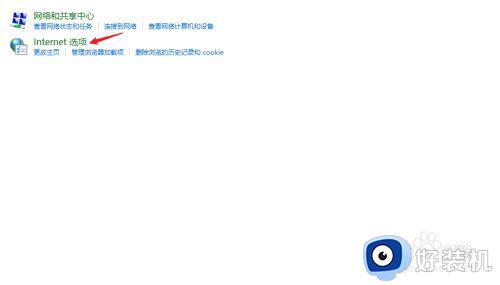
5.点击“隐私”。
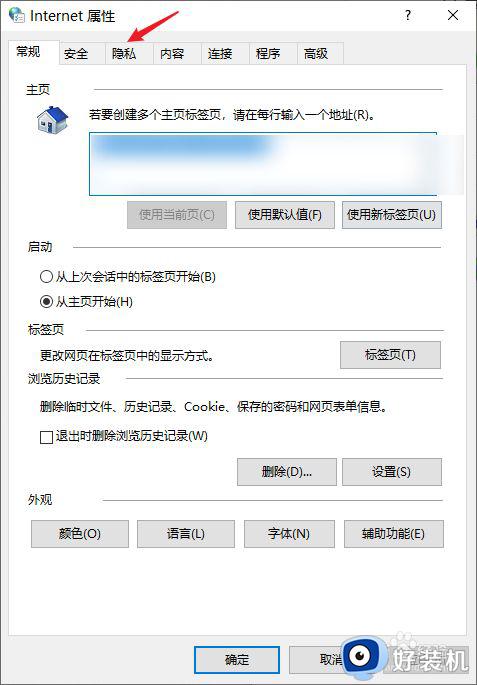
6.勾选“启动弹窗阻止程序”。
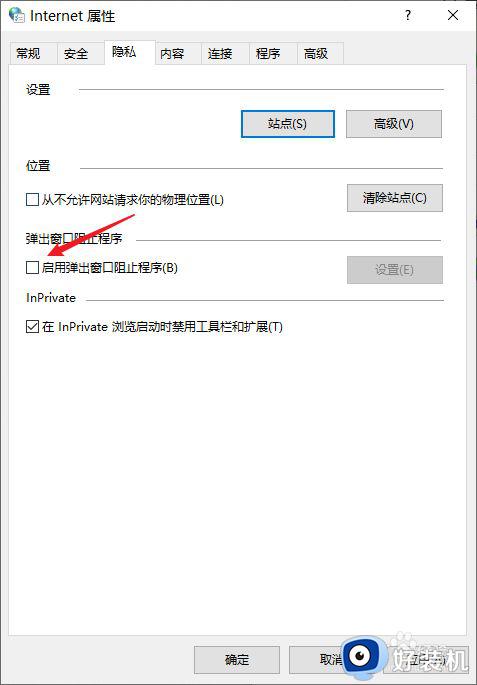
7.点击同一栏的“设置”。
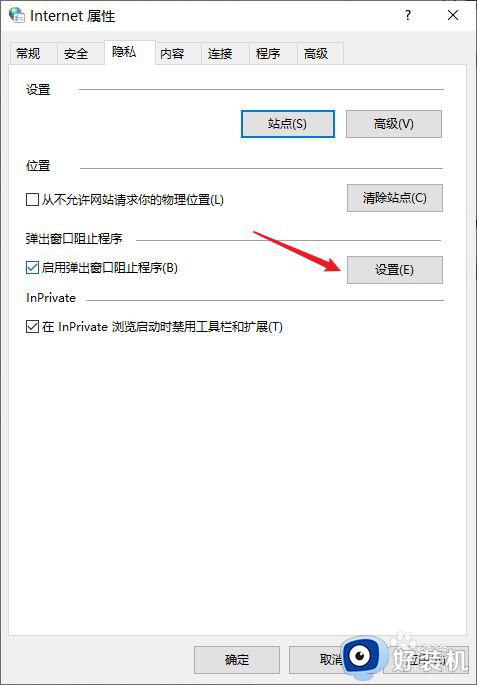
8.将阻止级别调整至“高”即可。
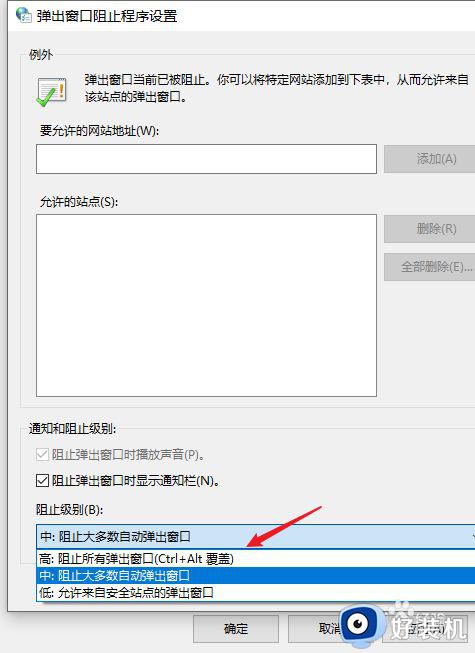
以上就是小编教大家的电脑总是出现页游弹窗处理方法的全部内容,有需要的用户就可以根据小编的步骤进行操作了,希望能够对大家有所帮助。
电脑老弹页游弹窗怎么办 电脑总是出现页游弹窗处理方法相关教程
- windows老是出现游戏广告页面怎么办 windows老是弹出游戏广告解决方法
- 电脑总弹出游戏网页怎么办 电脑自动弹出游戏网页如何解决
- 电脑总是弹出页游广告怎么办 电脑总是弹出网页游戏广告解决方法
- 热点资讯网页弹窗怎么关闭 如何关闭热点资讯弹窗
- 电脑经常弹出垃圾广告怎么办 电脑总是有垃圾广告弹出处理方法
- 华为浏览器窗口弹出如何关闭 华为浏览器自动弹出页面窗口的关闭步骤
- 高清音频管理器总是弹出来怎么办 高清晰音频管理器窗口一直弹出如何解决
- 电脑热点资讯网页弹窗如何禁止 电脑热点资讯弹窗怎么关闭
- 电脑老是弹出wps热点怎么办 电脑一直弹出wps热点解决方法
- ie8浏览器老是弹出脚本错误怎么回事 ie浏览器显示脚本错误如何修复
- 电脑无法播放mp4视频怎么办 电脑播放不了mp4格式视频如何解决
- 电脑文件如何彻底删除干净 电脑怎样彻底删除文件
- 电脑文件如何传到手机上面 怎么将电脑上的文件传到手机
- 电脑嗡嗡响声音很大怎么办 音箱电流声怎么消除嗡嗡声
- 电脑我的世界怎么下载?我的世界电脑版下载教程
- 电脑无法打开网页但是网络能用怎么回事 电脑有网但是打不开网页如何解决
电脑常见问题推荐
- 1 b660支持多少内存频率 b660主板支持内存频率多少
- 2 alt+tab不能直接切换怎么办 Alt+Tab不能正常切换窗口如何解决
- 3 vep格式用什么播放器 vep格式视频文件用什么软件打开
- 4 cad2022安装激活教程 cad2022如何安装并激活
- 5 电脑蓝屏无法正常启动怎么恢复?电脑蓝屏不能正常启动如何解决
- 6 nvidia geforce exerience出错怎么办 英伟达geforce experience错误代码如何解决
- 7 电脑为什么会自动安装一些垃圾软件 如何防止电脑自动安装流氓软件
- 8 creo3.0安装教程 creo3.0如何安装
- 9 cad左键选择不是矩形怎么办 CAD选择框不是矩形的解决方法
- 10 spooler服务自动关闭怎么办 Print Spooler服务总是自动停止如何处理
